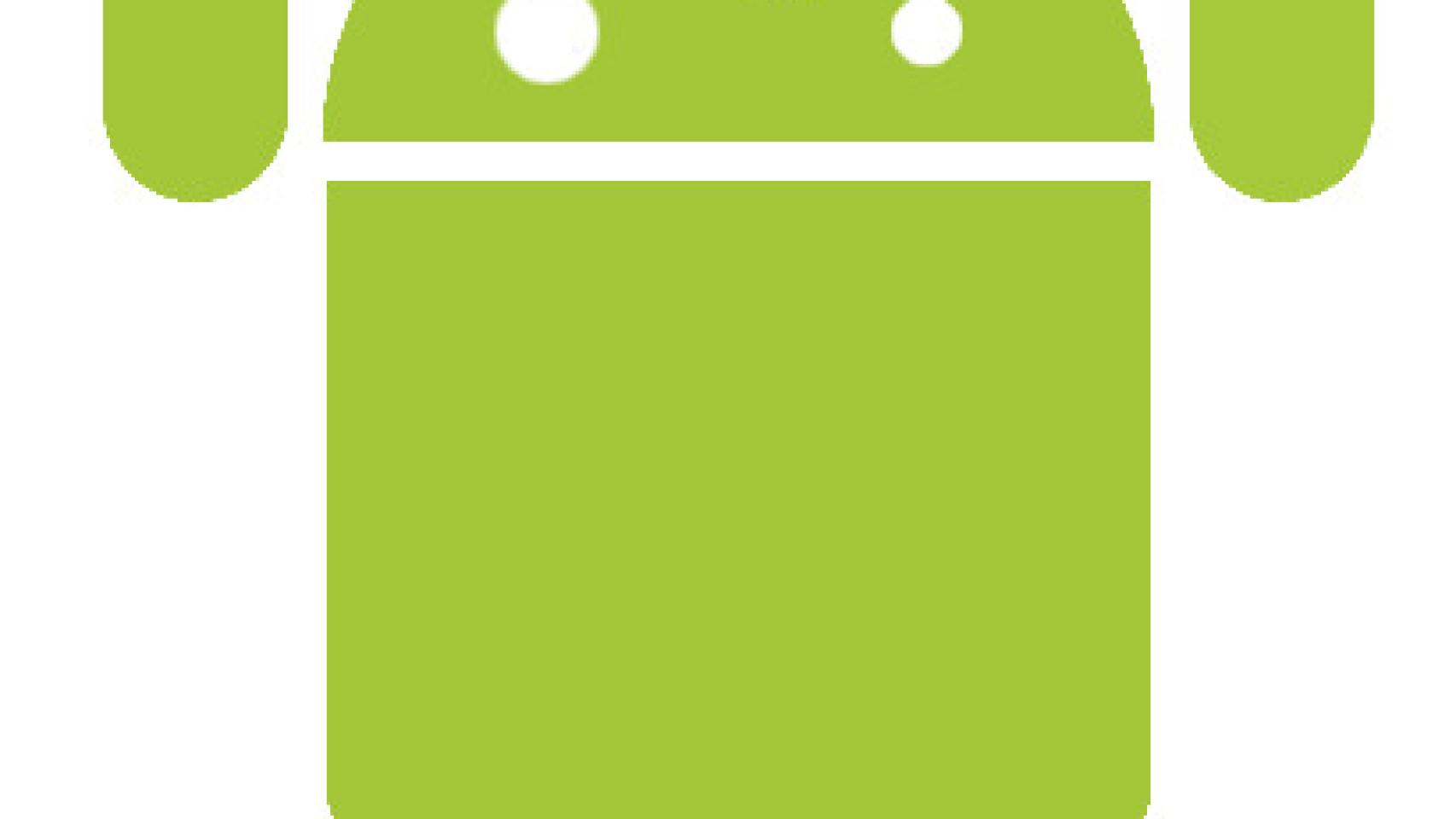Al darle la consideración de sistema abierto, Google dio paso a que cada compañía pusiera su propia capa encima del Android que salía de casa, estamos hablando de la temida y mil veces nombrada fragmentación, de la que hablamos de nuevo hace poco. La capa que ponen los fabricantes no siempre funciona tan bien como debería. Si bien el objetivo de las compañías es el de mejorar lo presente y diferenciarse, a menudo esto repercutía en menos actualizaciones, un sistema menos intuitivo o, lo peor de todo, que el sistema funcionase peor. Incluso en la gama Nexus, se han dado casos, como el de muchas Nexus 7 que al actualizarse a 4.2 tenían un fallo de lag, debido ni más ni menos a una nueva aplicación de sistema, que no era necesaria: Google Currents. Y es que ni siquiera los Nexus escapan la imposición de apps no necesarias.
Otro ejemplo de fragmentación es Samsung (aunque se puede encontrar en todos los fabricantes, es el ejemplo más citado) que pone su Touchwiz y sus aplicaciones propias, las cuales incluyen algunas apps interesantes (especialmente en las gamas Note), pero que a menudo estorban y gastan tanto batería como procesador. Hasta ahora esto solo era solucionable haciendo root tu teléfono y congelando/desinstalando aplicaciones con ayuda de apps como Titanium Backup. Como he dicho: «hasta ahora».
Bienvenidos a Libertia, habitantes: los poseedores de un Android 4.x
Y es que el más del 25% de usuarios de Android están de enhorabuena puesto que las versiones de Android superiores a 4.0 permiten desactivar aplicaciones del sistema. Si bien no se pueden desinstalar sin root, podemos dejarlas «durmiendo» y que no estorben. Una gran noticia para todos, en especial los usuarios de Android 4.2 en la Nexus 7 ya citados que vieron como su problema se solucionaba inhabilitando Google Currents.
El proceso es muy simple y no debería diferir demasiado entre diferentes «capas» (Touchwiz, Motoblur, Sense…).
- Vamos a la lista de aplicaciones es decir:
- bajamos la pestaña de notificaciones y clicamos ajustes (recordad que estamos en 4.x) o llegamos desde el cajón de apps,
- clicamos en aplicaciones,
- vamos a donde pone todas.
- Buscamos y clicamos esa app que no usamos nunca y queremos desactivar.
- Si es una app de usuario veremos la opción de desinstalar, si es de sistema pondrá «inhabilitar». La desactivamos
- Fin. Puede ser necesario un reinicio para que surja efecto, pero en principio no será así.
Antes de que vayas corriendo a desactivar todo en vuestro amigo a ver si su teléfono explota, una nota: no podréis hacerlo en TODAS las apps. El propio sistema os impedirá que desactivéis según que procesos, principalmente será por vuestro propio bien. Otro motivo puede ser que primero tengáis que desinstalar las actualizaciones, en la misma ventana del paso 3 encontraréis un botón con la opción.
Un importante paso
Hay que decir que el tema de las aplicaciones de sistema que no son realmente «del sistema» sino de la capa impuesta es algo que debía solucionarse. No es aceptable que un fabricante decida que apps podemos tener instaladas, más allá de las que necesite el propio sistema. No debería ser el fin puesto que estas aplicaciones siguen instaladas y ocupando espacio, pero es un paso importantes hacia una mayor libertad de los usuarios y hacia que la llamada fragmentación de Android se un valor añadido por cada fabricante a sus terminales.
Así pues tomad el control sobre las apps de vuestros teléfono, como ya habíamos anunciado: sin necesidad de root o cambio de ROM. Haced la prueba y contadnos si notáis la diferencia.